Commandes de la barre de recherche - Navigation plus rapide dans Microsoft Teams
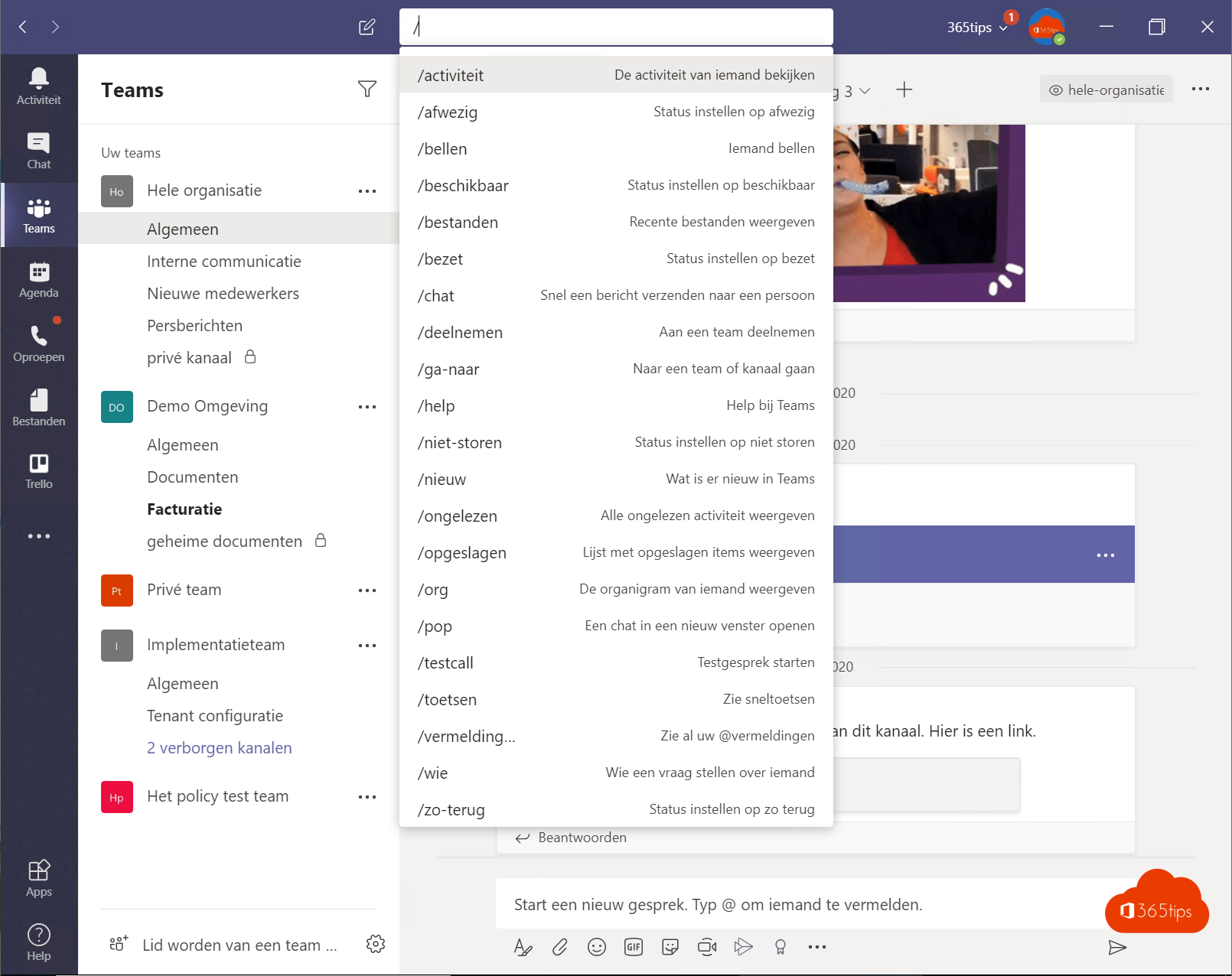
Les commandes de la barre de recherche de Microsoft Teams vous permettent de naviguer facilement dans l'application Teams . Par exemple, affichez les activités d'une personne en recherchant /activity. Récupérer tous lesraccourcis clavier de Microsoft Teams ? Fichiers récents/Fichiers. Lisez d'autres commandes dans cet article de blog.
Recherche d'une seule équipe ou d'un seul canal
Si vous recherchez un historique de chat dans une équipe spécifique, appuyez sur CTRL - F et le canal se remplira automatiquement en haut de la page.
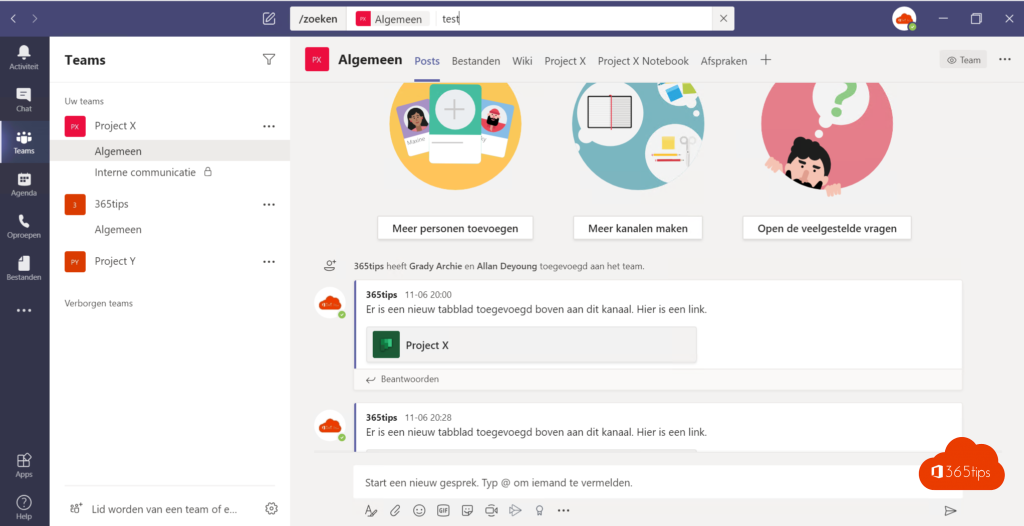
Toutes les commandes de la barre de recherche Teams
| Commandement | Que fait-il ? |
| /activité | Voir toutes les activités d'une personne en particulier. |
| /disponible | Régler le statut sur disponible |
| /absence | Définir le statut comme étant absent |
| /occupé | Définir le statut comme étant occupé |
| /so-back | Régler l'état sur Retour à la normale |
| /bulles | Appeler quelqu'un |
| /non dérangeant | Régler l'état sur Ne pas déranger. |
| /files | Voir les fichiers récents. |
| /Aller à | Aller vers une équipe ou une chaîne. |
| /aide | Aide sur Teams. |
| /participer | Rejoindre une équipe |
| /clés | Voir touches de raccourci |
| /entrées | Voir toutes vos @mentions. |
| /org | Afficher l'organigramme d'une personne |
| /sauvegardé | Voir la liste des éléments sauvegardés. |
| /non lu | Voir toutes les activités non lues |
| /chat | Envoyer rapidement un message à une personne |
| /nouveau | Quoi de neuf dans Microsoft Teams |
| /qui | Poser une question à "Qui" dans Microsoft Teams |
| /wiki | Ajouter une note rapide |
Commandes de la barre de recherche dans Microsoft Teams en anglais
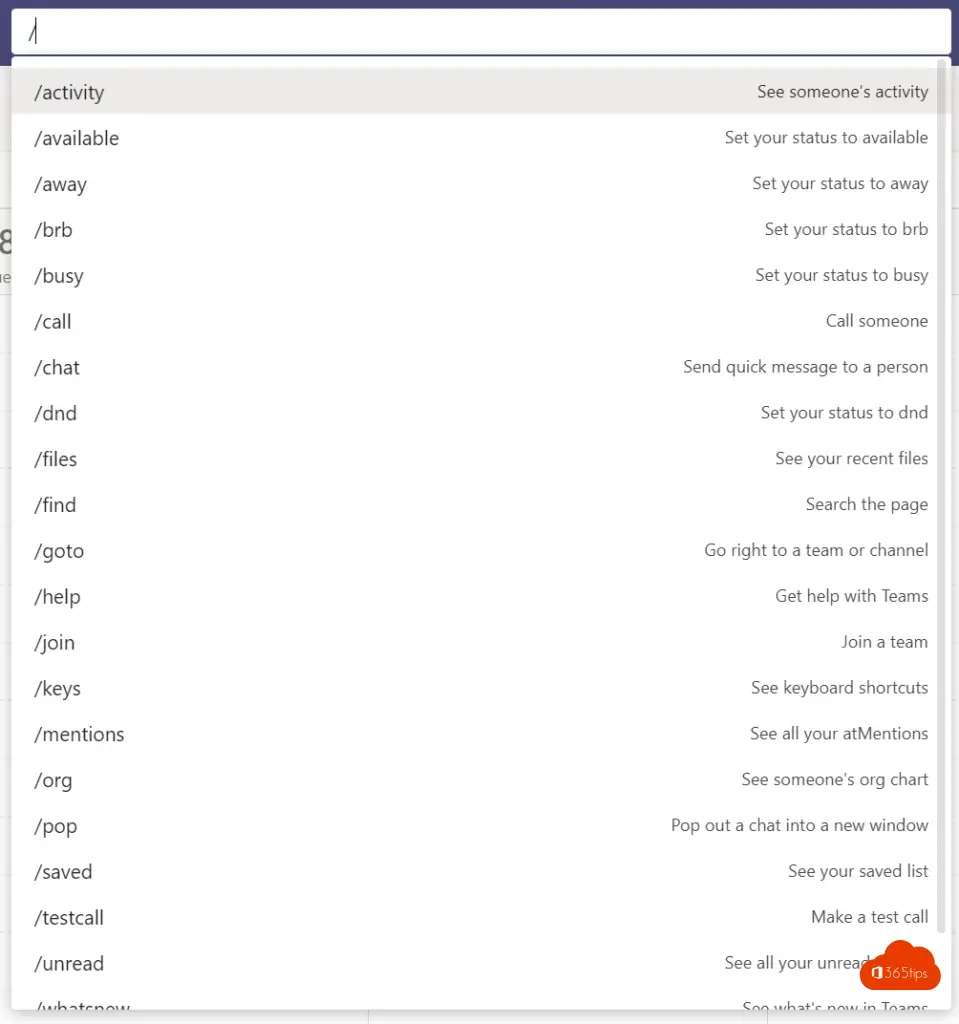
/pop
/pop est la dernière option permettant de lancer une discussion dans une fenêtre séparée. Pour en savoir plus, cliquez ici .
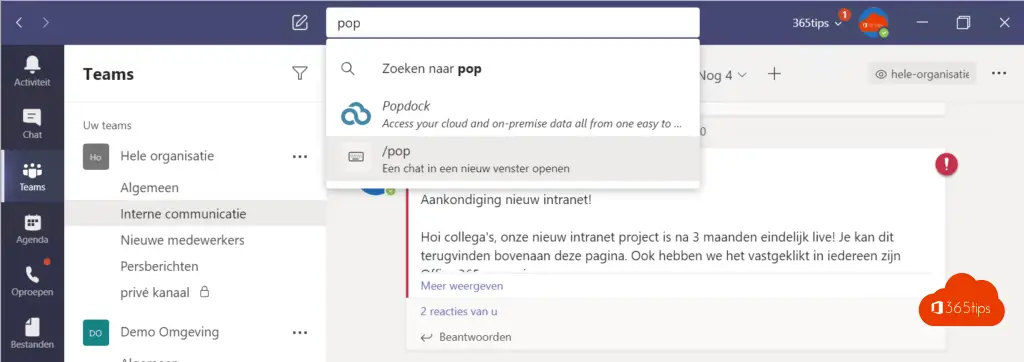
/activité
Consulter l'activité d'une personne.
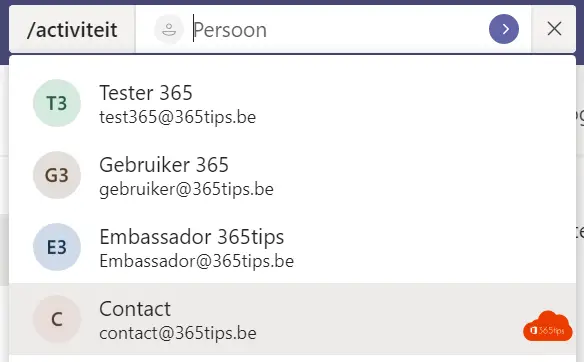
/Keys
Voir touches de raccourci

/Files
Quels sont les fichiers récents que vous avez édités ?
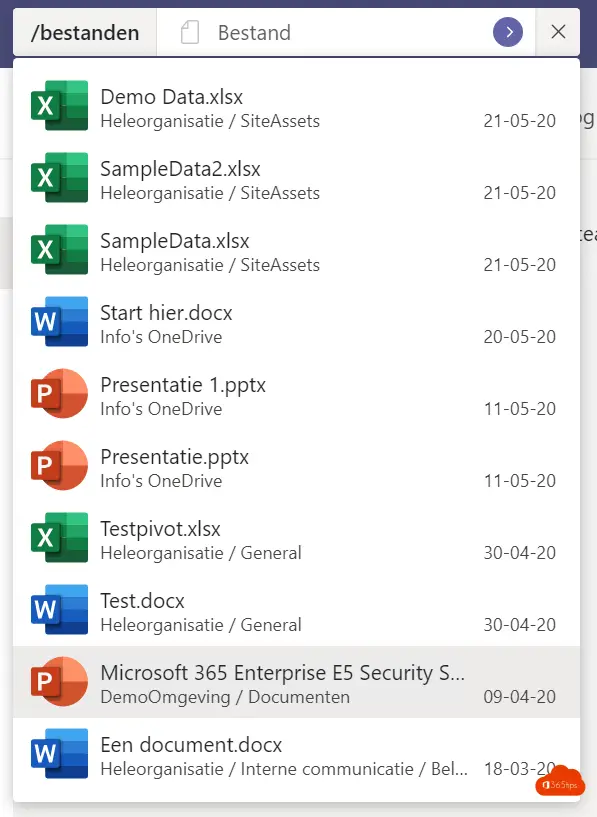
D'autres faits amusants ?
Touches de raccourci dans OneNote pour Windows 10
Manuel de base de Microsoft Teams
Raccourcis Microsoft Teams
100+ blogs sur Microsoft Teams!
Dans Windows 10, appuyez sur la touche Windows + "." pour le panneau Emoji
